En estos días, compartir actualizaciones a través de su estado se ha convertido en una forma común de conectarse con amigos y familiares. Dado que los usuarios pueden agregar música a sus historias en otras plataformas, también buscan esta función en WhatsApp. Sin embargo, a diferencia de otras plataformas que permiten la integración directa de las canciones, esta aplicación de mensajería aún carece de soporte para agregar música a las actualizaciones de estado.
Aunque no oficialmente, hay varias formas de solucionar este tema y agregar música a sus estados. Por lo tanto, explicaremos Cómo agregar música al estado de whatsapp con métodos simples y pasos sencillos. Además, descubrirá una herramienta de bonificación que garantiza que sus conversaciones y medios permanezcan seguros a través de copias de seguridad locales.
Parte 1. ¿Puedes agregar música al estado de WhatsApp?
La aplicación de mensajería no proporciona una opción directa para insertar música en actualizaciones de estado. A diferencia de otras plataformas sociales donde puede adjuntar fácilmente canciones de una biblioteca de música, los usuarios aquí deben confiar en métodos alternativos. Sin embargo, ha habido informes de que se podría introducir una característica oficial pronto para permitir a los usuarios agregar música de fondo. Hasta que eso suceda, los usuarios deben explorar soluciones creativas para lograr el mismo resultado.
Puede usar funciones de otras plataformas sociales o confiar en otras aplicaciones para fusionar música con sus actualizaciones de estado. Aunque no son completamente eficientes, son efectivos para garantizar que sus publicaciones tengan la música de fondo deseada. Dado que encontrar una opción confiable es difícil, hemos explicado cómo agregar una canción al estado de WhatsApp utilizando los mejores métodos en las siguientes secciones.
Parte 2. ¿Cómo agregar música al estado de WhatsApp?
Como se dijo anteriormente, no puede agregar música o canciones a sus fotos o videos al actualizar el estado en la aplicación de mensajería. Por lo tanto, debe seguir los métodos que se dan a continuación para aprender cómo agregar música al estado de WhatsApp:
1. Agregue la canción al estado de WhatsApp a través de Instagram
Para comenzar, la forma más fácil de agregar música a su estado es usar la plataforma de Instagram. Le permite agregar pistas de fondo a sus historias, que luego puede compartir en el estado de WhatsApp. Como esta aplicación de redes sociales ofrece una vasta biblioteca de música, puede elegir entre miles de canciones sin preocuparse por ningún problema. Siga los pasos para aprender a poner una canción en el estado de WhatsApp usando este método:
Para Android
Paso 1 Comience el proceso iniciando la aplicación y cargando su SNAP deseado. Continuar hacia adelante, toque el icono «Música» y seleccione su canción deseada en la siguiente pantalla disponible. Después, simplemente presione «Siguiente» y luego el botón «Su historia» en la siguiente pantalla para cargar la historia.
Paso 2 Una vez que cargue la historia, simplemente presione el botón «Enviar» y elija «WhatsApp» en el menú de abajo hacia arriba que aparece.
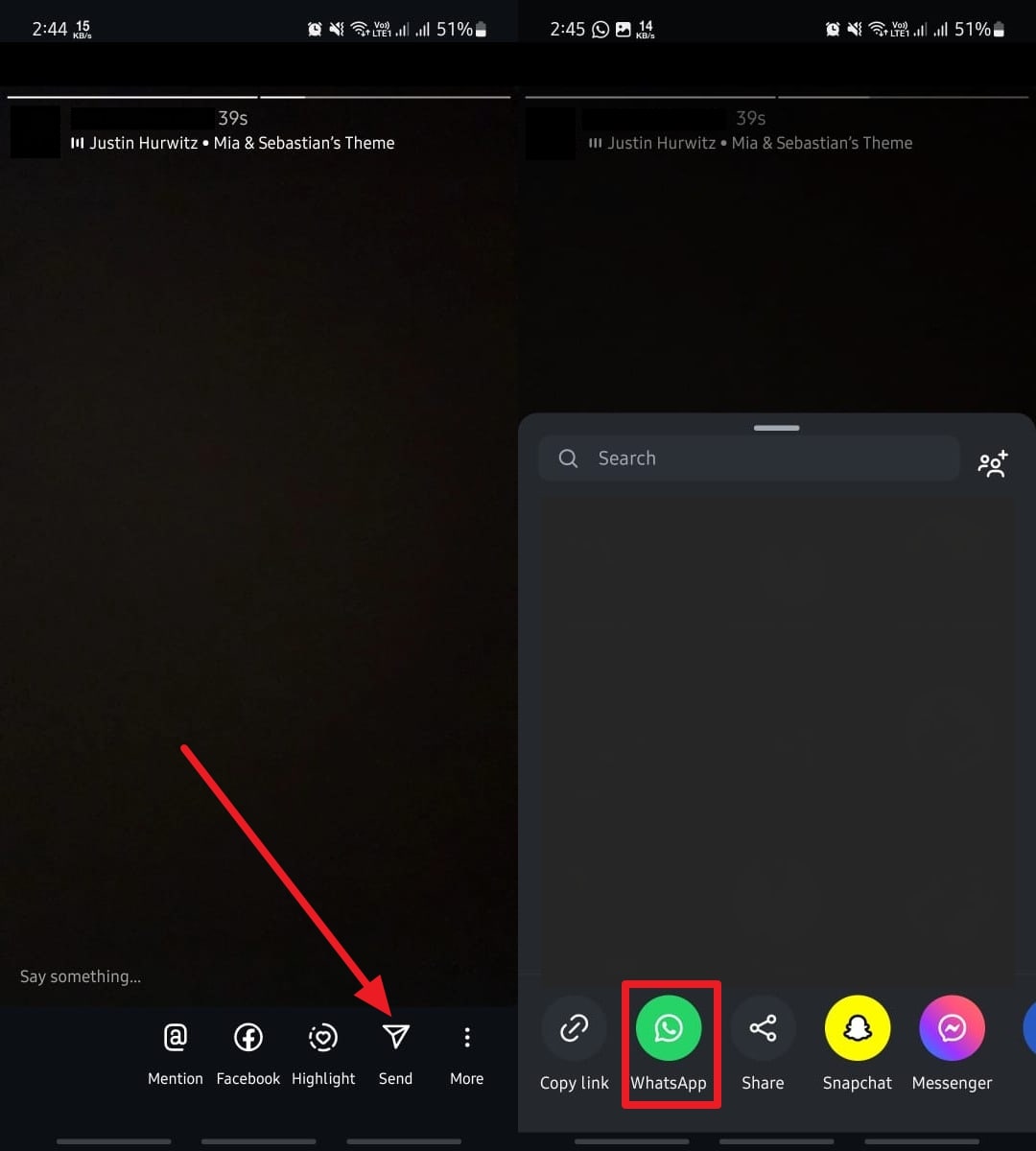
Paso 3 Cuando llegue a esta aplicación de mensajería, presione «Mi estado» en la parte superior de su pantalla. Avanzando, presione «Siguiente» desde la parte inferior y el icono «Enviar» en la siguiente pantalla para cargar el estado.

Para iPhone
Paso 1 Después de iniciar la aplicación Target Social Media, deslice a la derecha para acceder a la cámara y presione el icono «obturador». Avanzando, simplemente presione el icono «Música» en la parte superior y seleccione su canción deseada en la pantalla anterior. Después de iniciar la aplicación Target Social Media, deslice a la derecha para acceder a la cámara y presione el icono «obturador». Avanzando, simplemente presione el icono «Música» en la parte superior y seleccione su canción deseada en la pantalla anterior.

Paso 2 Después de esto, presione «Listo» después de seleccionar la música y ajustar la sección requerida. Después de eso, presione «su historia» desde la parte inferior de la pantalla, y una vez que se cargue, toque «Enviar».
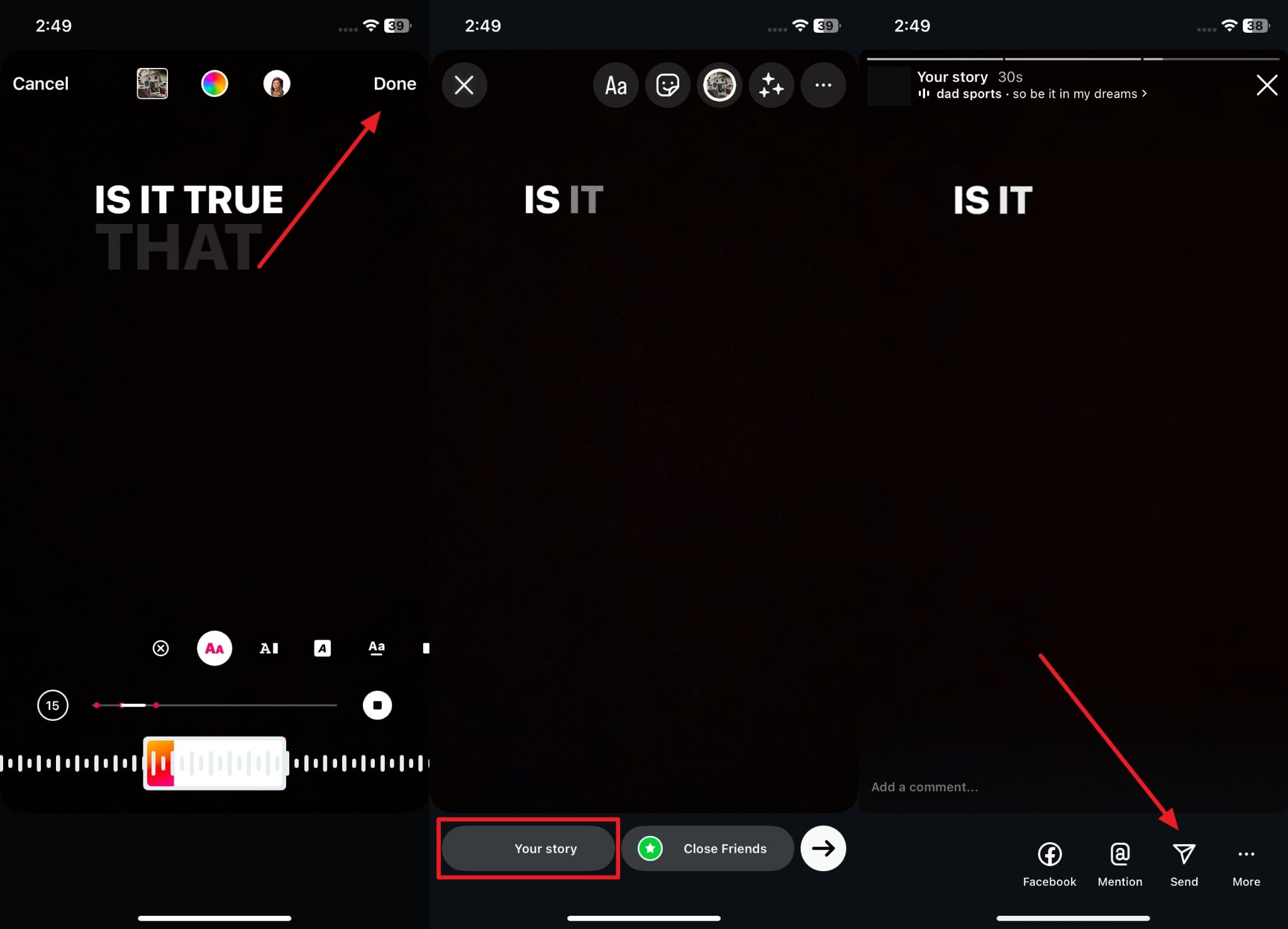
Paso 3 En el menú recién aparecido, seleccione «WhatsApp» de las opciones dadas. En la siguiente pantalla, seleccione «Mi estado» en la parte superior de la pantalla y presione «Siguiente» desde la parte inferior. Finalmente, presione el botón «Enviar» en la parte superior de la nueva pantalla para cargar la historia.

2. Agregue música en el estado de WhatsApp sin aplicación
Cuando no desea descargar aplicaciones adicionales, aún puede agregar música a su estado usando un truco simple. Este método implica reproducir una canción en su otro teléfono mientras graba su actualización de estado. El audio de la canción se capturará en segundo plano, lo que le permite agregar música a sus estados. Puede aprender a poner una canción en el estado de WhatsApp a través de estos pasos:
Para Android
Instrucciones: Debe iniciar el proceso iniciando la aplicación de mensajería e ir a la sección «Actualizaciones». Aquí, debe presionar el icono «Pen» para crear una nueva actualización de estado. Una vez que se abra la pantalla de estado, presione el icono «Mic» y comience a grabar su canción deseada desde una fuente secundaria. Después de completar la grabación, presione el botón «Enviar» para cargar el estado.

Para iPhone
Instrucciones: Inaugure el proceso yendo a la pestaña «Actualizaciones» en su aplicación de mensajería. Una vez allí, presione el icono «Pen» en la sección «Mi estado» para crear una nueva actualización. Ahora, toque el icono «Mic» y comience a grabar su canción deseada desde una fuente cercana. Finalmente, suelte el botón Micrófono y presione el icono «Enviar» para actualizar su estado.
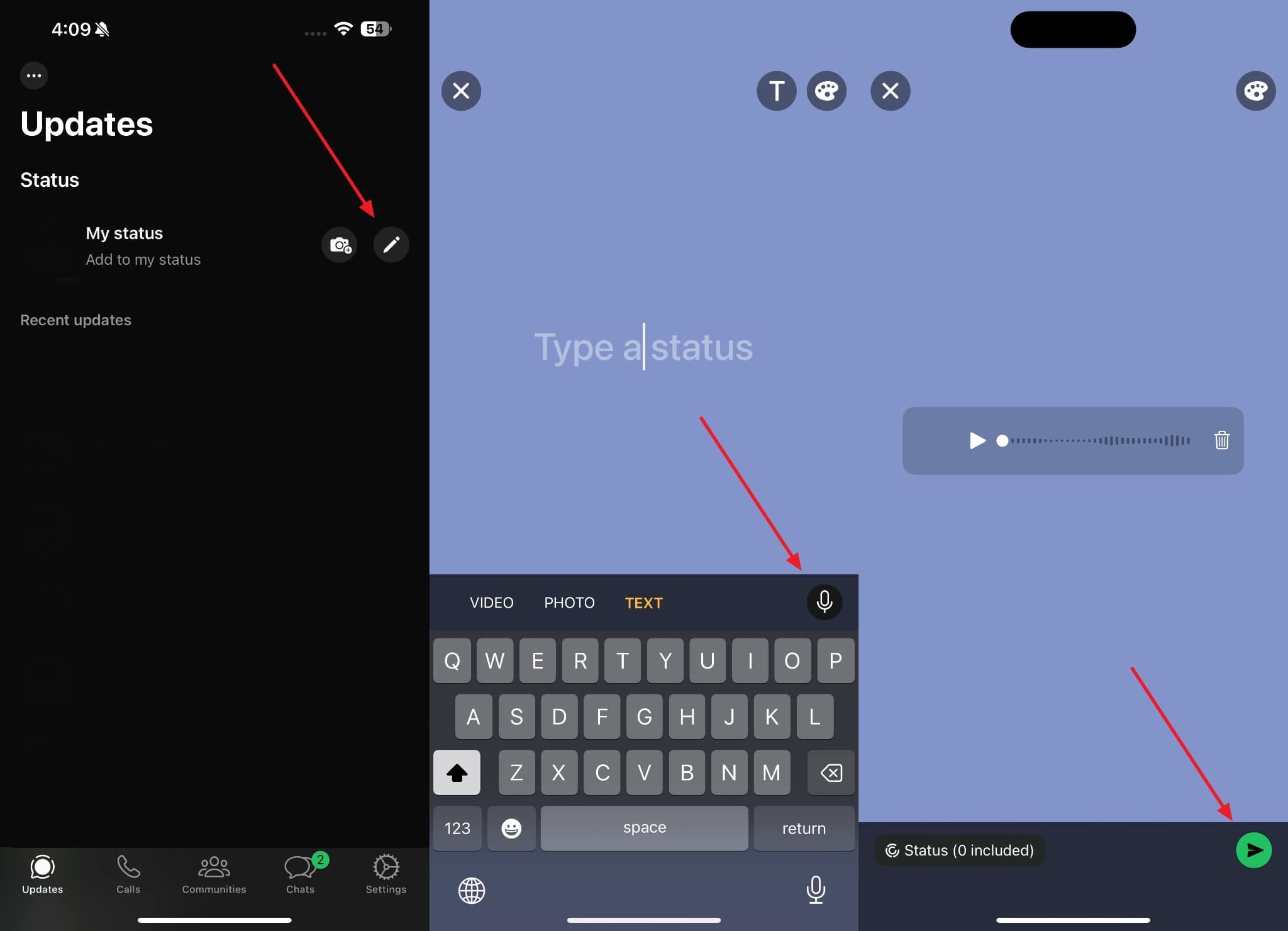
3. Ponga la canción en el estado de WhatsApp con una aplicación de edición de video
Para aquellos que desean más control sobre sus actualizaciones de estado, usar una aplicación de edición de video es una excelente opción. Estas aplicaciones le permiten fusionar canciones con sus videos antes de publicarlas. Puede recortar y agregar efectos para que su estado sea más atractivo. Todas estas cosas lo convierten en una mejor alternativa a otros métodos compartidos anteriormente. Puede agregar una canción al estado de WhatsApp usando una aplicación de edición a través de estos pasos:
Paso 1 Comience el proceso accediendo a la aplicación de edición, como Capcut, en su teléfono. Luego, presione el botón «Nuevo proyecto» y haga un seguimiento seleccionando su imagen o video objetivo. Después de seleccionar los medios, toque «Agregar» y luego el botón «Audio» desde la siguiente pantalla de edición.

Paso 2 Ahora, toque el botón «Sounds» para acceder a la biblioteca de música de edición de la aplicación. A partir de ahí, busque su canción deseada y toquela para agregarla a sus medios. Después de ajustarlo de acuerdo con sus necesidades, presione el icono «Descargar» para guardar el video en su teléfono. Ahora, también puede subirlo en su estado de WhatsApp.
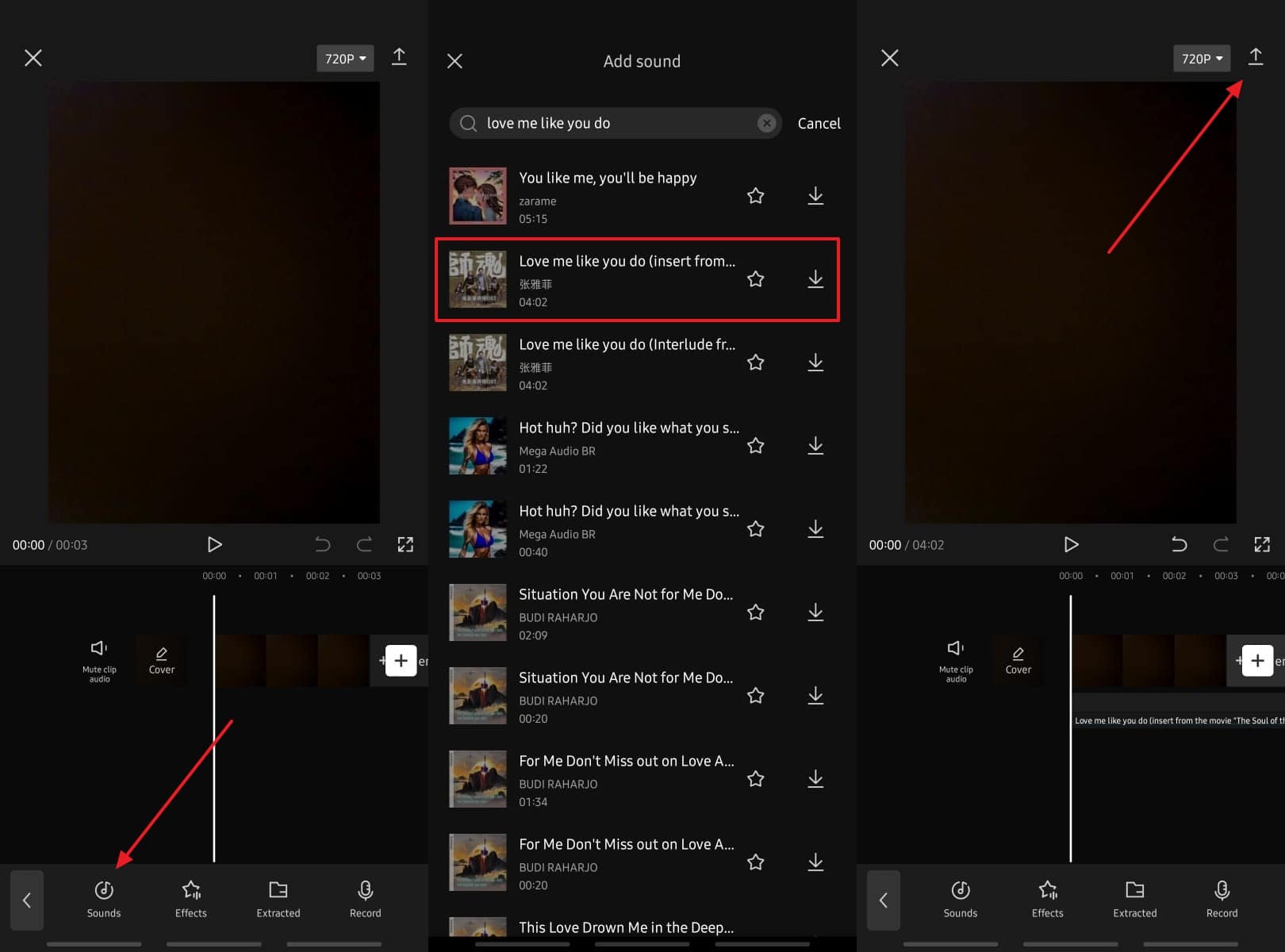
Prima. ¿Cómo proteger sus datos de WhatsApp al hacer una copia de seguridad?
Además de la administración de sus estados, es posible que también deba asegurarse de que sus chats y otros archivos estén respaldados de manera segura. Como sabemos, perder datos debido al daño del teléfono o al cambio de dispositivo es molesto, lo que hace que una solución de copia de seguridad confiable sea importante. Para superar este desafío sin depender del almacenamiento en la nube, puede usar Itooltab Watsgo para un proceso de copia de seguridad seguro y flexible.
Esta poderosa herramienta le permite hacer una copia de seguridad de los datos de WhatsApp en cualquier dispositivo móvil directamente a su computadora. Además, puede obtener una vista previa de copias de seguridad para garantizar que se incluyan sus conversaciones importantes e incluso las actualizaciones de estado. Además, puede disfrutar de velocidades de transferencia 3 veces más rápidas en comparación con otras, con una tasa de éxito de hasta el 90%.
Teniendo en cuenta estas características, le recomendamos que descargue esta sólida herramienta de copia de seguridad de Whatsapp para asegurar los datos de su aplicación de mensajería.
Cómo proteger sus datos de WhatsApp utilizando itooltab watsgo
Después de explorar cómo insertar una canción en el estado de WhatsApp, siga las pautas a continuación para aprender cómo usar esta herramienta para hacer una copia de seguridad de sus datos preciosos:
Paso 1 Abra la herramienta para comenzar a hacer una copia de seguridad de sus datos
Suggested read: Cómo añadir música a iTunes: Usa iTunes para construir tu colección musical
Para iniciar esta tarea, descargue esta herramienta avanzada en su computadora preferida y iniciela. Luego, continúe a la sección «WhatsApp» y seleccione la función «Copia de seguridad de WhatsApp». Posteriormente, debe conectar su dispositivo móvil a la computadora utilizando el cable de datos respetable.
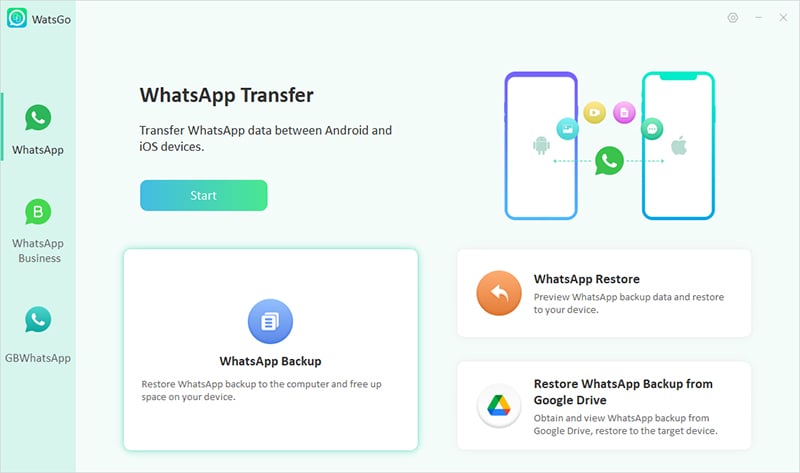
Paso 2 Acceda a su teléfono para moverse más
Cuando se establezca la conexión, elija su dispositivo en el menú desplegable etiquetado «Seleccione el dispositivo que necesita hacer una copia de seguridad». Al hacer esto, simplemente presione el botón «copia de seguridad» y deje que la herramienta inicie el proceso de copia de seguridad.
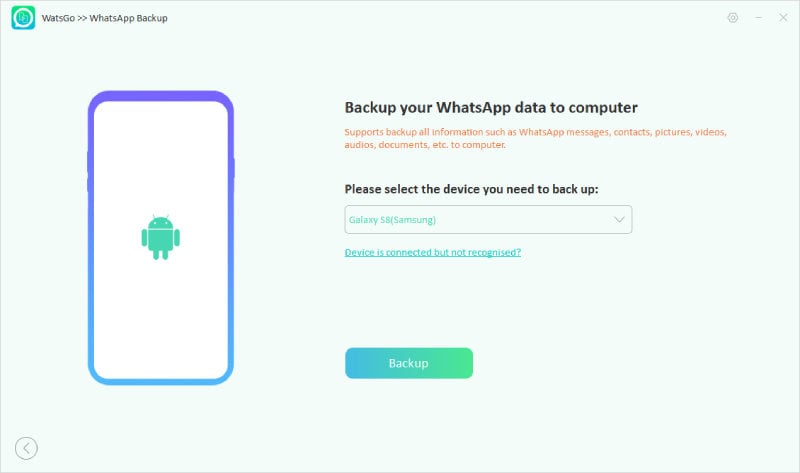
Paso 3 Obtenga el código de cifrado de su teléfono inteligente
Ahora, la copia de seguridad comenzará automáticamente para los usuarios de iPhone. Junto con eso, los usuarios de Android deberán seguir algunos pasos adicionales antes de continuar. El software proporcionará instrucciones en pantalla para habilitar el cifrado de extremo a extremo para la copia de seguridad de WhatsApp. Luego, asegúrese de anotar la clave de cifrado de 64 bits, ya que la necesitará más tarde para verificar el proceso.
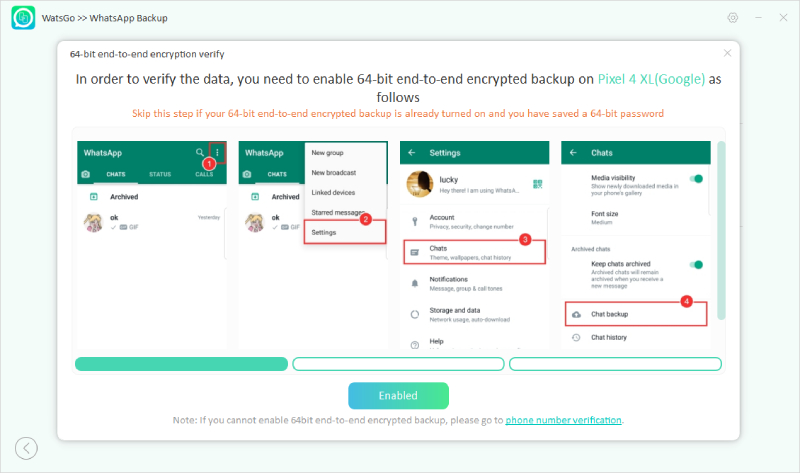
Conclusión
Para concluir, aunque la aplicación de mensajería no admite agregar música a las actualizaciones de estado, puede encontrar muchas alternativas. Una manera fácil es subir una historia en Instagram con música y luego compartirla directamente en la aplicación de mensajería. Aparte de eso, también puede aprender cómo agregar música al estado de WhatsApp utilizando herramientas de edición.
Para soluciones más simples, los usuarios pueden grabar las canciones utilizando el botón de micrófono de la aplicación de mensajería y cargarlas en sus soluciones. Además de estas soluciones, también presentamos a Itooltab Watsgo, que permite a los usuarios hacer una copia de seguridad de sus chats. Con esta herramienta, podrá asegurar sus mensajes y medios a un dispositivo local para mayor seguridad.
